ДНС је кратица за Домаин Наме Суслуга која мапира ИП и ФКДН (Фулли Куалификовано Домаин Намес) једни другима. И по томе, ДНС олакшава памћење ИП-а. Сервер имена су рачунари који покрећу ДНС.
Дакле, у овом упутству ћемо инсталирати и конфигурисати ДНС на Убунту. Кроз ово упутство користићемо један од најчешћих програма који се користи за руковање сервером имена на Убунтуу, а то је БИНД (што је скраћеница за Берклеи Јантернет Наминг Даемон).
Инсталирајте и конфигуришите ДНС на Убунту-у
Пре него што започнете поступак инсталације, уверите се да је ваш систем ажуриран извршавањем следеће три наредбе.
Корак 1- Ажурирање система
судо апт-гет упдате судо апт-гет надоградња судо апт-гет дист-упграде
Корак 2 - Инсталирајте ДНС пакет
Користите следећу команду:
судо апт-гет инсталл бинд9Једном када извршите претходну команду, предложиће се инсталирање неких других пакета, притисните и да бисте потврдили преузимање и инсталирање тих пакета.
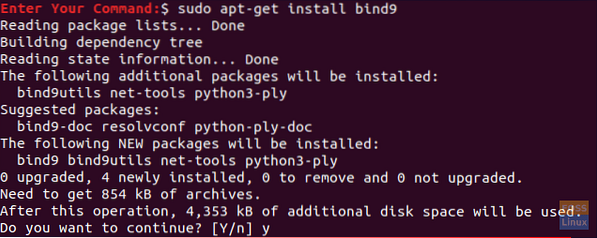
Корак 3 - Инсталирајте ДНС услужне програме
Још један користан пакет који ће вам пуно помоћи у решавању проблема и тестирању ДНС проблема је пакет днсутилс који се може инсталирати помоћу следеће наредбе.
судо апт-гет инсталирајте днсутилсИмајте на уму да ће вам можда бити већ инсталиран.
Корак 4 - ДНС конфигурација
ДНС датотеке за конфигурацију обично можете пронаћи у директоријуму / етц / бинд. / етц / бинд / намед.цонф је главна датотека за конфигурацију која садржи ДНС опције и топло се препоручује да будете опрезни док је уређујете.
Корак 5 - Конфигурисање НамеСервер-а
Најчешће коришћена и подразумевана конфигурација је коришћење вашег сервера као сервера за кеширање. То значи да ће ДНС добити одговор на упите о именима, кеширати га и поново користити одговор када се домен пита други пут. Дакле, да бисте користили сервер као кеширајући сервер имена, можете следити следећих неколико корака.
Отворите и уредите / етц / бинд / намед.цонф.опције са вашим омиљеним уређивачем.
судо ви / етц / бинд / намед.цонф.ОпцијеДодајте му следећи блок, овде смо користили Гоогле-ов ДНС.
отпремници
8.8.8.8;
;
Датотека би требало да изгледа овако:
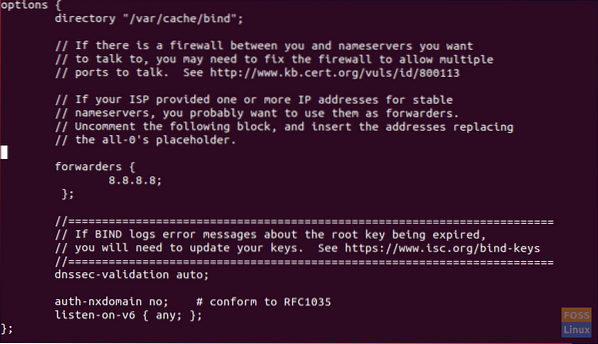
Да бисте омогућили нове конфигурације, требало би да поново покренете ДНС услугу.
судо системцтл рестарт бинд9Да бисмо тестирали време вашег упита, можемо да користимо наредбу диг коју инсталира пакет днсутилс.
копати гоогле.цом
Извршите претходну наредбу два пута и проверите време упита, излаз би требао изгледати овако:
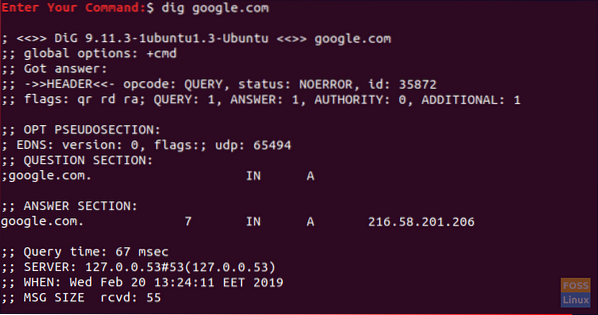
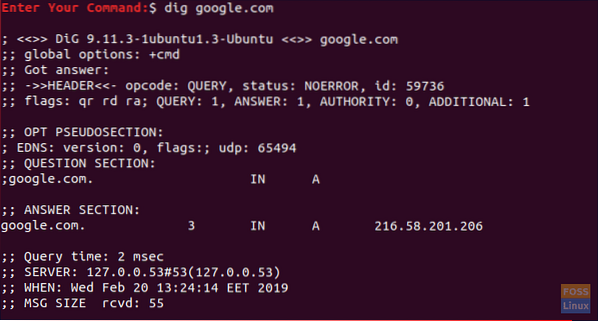
Приметићете да је време упита по други пут када сте извршили наредбу готово нула.
Корак 6 - Примарни мајстор
За примарну конфигурацију главног сервера, ДНС добија податке за зону из датотеке која је сачувана на њеном хосту. Такође, ДНС има контролу за ту зону. Сада рецимо да имамо домен који се зове „пример.цом “конфигурисаћемо ДНС да буде примарни мастер за тај домен.
Датотека за прослеђивање зоне
Овде у предњој зони, име ће се пресликати на ИП.
Корак 1. Отворите и уредите / етц / бинд / намед.цонф датотека.
судо ви / етц / бинд / намед.цонфУверите се да садржи следеће редове и да НЕ коментарише:
укључују „/ етц / бинд / намед.цонф.Опције";
укључују „/ етц / бинд / намед.цонф.локални “;
укључују „/ етц / бинд / намед.цонф.дефаулт-зоне ”;
Датотека би требало да изгледа овако:
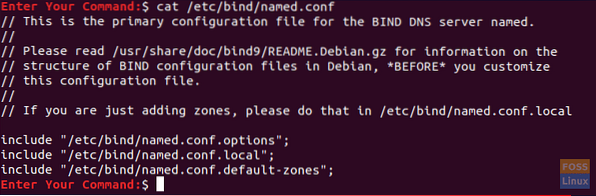
Корак 2. Отворите и уредите / етц / бинд / намед.цонф.локална датотека за додавање ДНС зоне.
судо ви / етц / бинд / намед.цонф.локалноДодајте му следећи блок:
зона “пример.цом ”
тип мастер;
датотека “/ етц / бинд / дб.пример.цом ”;
;
Датотека би требало да изгледа овако:
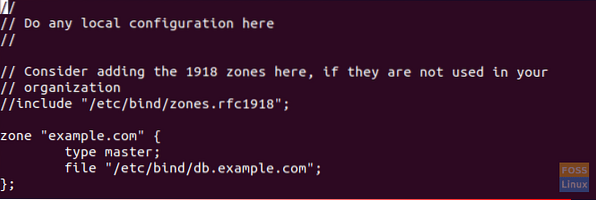
3. корак. Направите датотеку зоне из обрасца.
судо цп / етц / бинд / дб.лоцал / етц / бинд / дб.пример.цом4. корак. Сада отворите нову датотеку примера зоне.
судо ви / етц / бинд / дб.пример.цомИ промените га тако да изгледа овако:
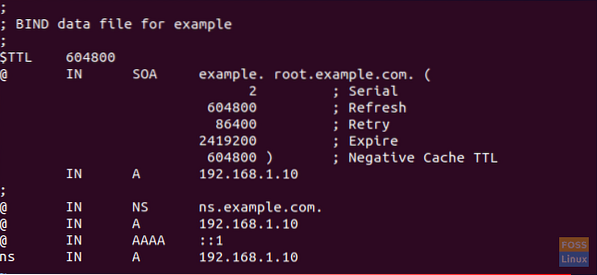
Имајте на уму да серијски број морате повећавати сваки пут када мењате датотеке зона.
Корак 5. Поново покрените ДНС услугу да бисте применили промене.
судо системцтл рестарт бинд9Датотека обрнуте зоне
Сада да бисте мапирали ИП на име, морате да конфигуришете датотеку обрнуте зоне.
Корак 1. Уредите / етц / бинд / намед.цонф.локални фајл.
судо ви / етц / бинд / намед.цонф.локалноДодајте следећи блок:
зона „10.0.2.у адр.арпа ”
тип мастер;
датотека “/ етц / бинд / дб.10 ”;
;
Где 10.0.2 су прва три октета ваше мреже.
Корак 2. Направите / етц / бинд / дб.10 датотека из шаблона један.
судо цп / етц / бинд / дб.127 / етц / бинд / дб.103. корак. Измените / етц / бинд / дб.10 датотека.
судо ви / етц / бинд / дб.10А требало би да буде овако:
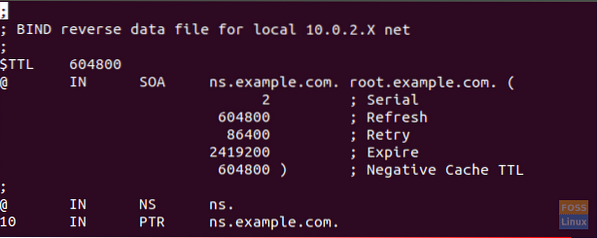
4. корак. Поново покрените ДНС услугу да бисте применили промене.
Корак 7 - Верификација датотека за конфигурацију
Сада и након извршавања свих претходних конфигурација морамо да потврдимо да су све конфигурације тачне.
Корак 1. Извршите следеће наредбе да бисте проверили да ли ће вратити грешке.
пример намед-цхецкзоне.цом / етц / бинд / дб.пример.цом намед-цхецкзоне 192.168.0.0/32 / етц / бинд / дб.10 намед-цхецкцонф / етц / бинд / намед.цонф.локални намед-цхецкцонф / етц / бинд / намед.цонф
Излаз претходних наредби требао би изгледати овако:
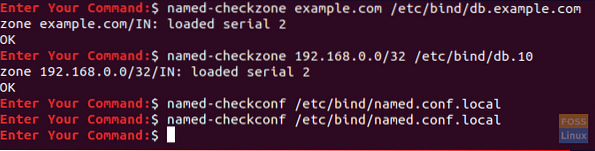
Имајте на уму да можда имате другачији серијски број, зато немојте паничарити.
Коначно, успешно смо инсталирали и конфигурисали ДНС сервер на Убунту-у. Надам се да вам се свидело, а за сва питања само оставите коментар и биће нам драго да вам помогнемо.
 Phenquestions
Phenquestions



